Настройка и настройка Microsoft Defender для бизнеса
В этой статье описывается общий процесс настройки Defender для бизнеса.
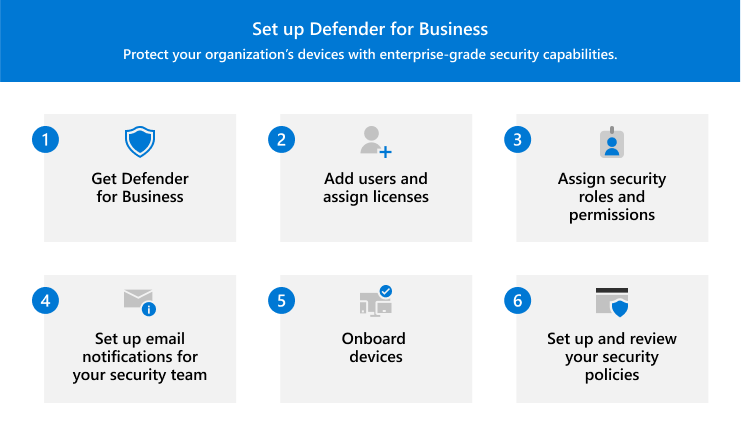
Процесс включает в себя:
- Получение Defender для бизнеса.
- Добавление пользователей и назначение лицензий.
- Назначение ролей безопасности и разрешений для команды безопасности.
- Настройка Уведомления по электронной почте для команды безопасности.
- Подключение устройств, чтобы они были защищены как можно скорее.
- Настройка и проверка политик безопасности и параметров.
Параметры установки
Когда вы будете готовы к настройке и настройке Defender для бизнеса, вы можете выбрать один из нескольких вариантов:
- Используйте мастер настройки, чтобы предоставить доступ группе безопасности, настроить Уведомления по электронной почте для команды безопасности, подключить корпоративные устройства Windows и применить к этим устройствам параметры безопасности по умолчанию;
- Выполните процесс установки вручную, пошагово, и выполните действия по настройке самостоятельно.
Примечание.
Использование мастера настройки является необязательным. Если вы решили не использовать мастер или если мастер закрыт до завершения процесса установки, вы можете выполнить настройку и настройку самостоятельно.
Важно!
Для выполнения задач установки, включая запуск мастера установки, необходимо быть глобальным администратором. См . статью Роли безопасности и разрешения в Defender для бизнеса.
Получение Defender для бизнеса. Запустите пробную или платную подписку уже сегодня. Вы можете выбрать отдельную версию Defender для бизнеса или получить ее в составе Microsoft 365 бизнес премиум. См. раздел Получение Microsoft Defender для бизнеса. Если вы планируете подключить серверы, см. статью Как получить Microsoft Defender для бизнеса - серверы.
На портале Microsoft Defender (https://security.microsoft.com) в области навигации выберите Активы>устройства. Если Defender для бизнеса еще не подготовлен, этот процесс начинается прямо сейчас.
Добавление пользователей и назначение лицензий Defender для бизнеса. Вы захотите выполнить эту задачу перед запуском мастера установки. См. статью Добавление пользователей и назначение лицензий в Microsoft Defender для бизнеса.
При добавлении пользователей обязательно создайте список имен и адресов электронной почты группы безопасности. Этот список пригодится при использовании мастера настройки. Чтобы просмотреть список пользователей, в Центр администрирования Microsoft 365 (https://admin.microsoft.com) выберите Пользователи>Активные пользователи.
На портале Microsoft Defender (https://security.microsoft.com) в области навигации выберите Активы>устройства. Вы увидите начальный экран мастера настройки, как показано на следующем рисунке:
Выберите Начало работы , чтобы начать работу с мастером.
Назначение разрешений пользователям. На этом первом шаге мастера настройки вы предоставите группе безопасности доступ к порталу Microsoft Defender (https://security.microsoft.com). На этом портале вы и ваша команда безопасности будете управлять возможностями безопасности, просматривать оповещения и предпринимать необходимые действия при обнаружении угроз. Доступ на портале предоставляется через роли, которые подразумевают определенные разрешения. Сведения о ролях и разрешениях.
В Defender для бизнеса членам команды безопасности можно назначить одну из следующих трех ролей:
- Глобальный Администратор. Глобальный администратор может просматривать и изменять все параметры в клиенте Microsoft 365. Глобальный администратор выполняет начальную настройку и настройку подписки На Microsoft 365 вашей компании.
- Администратор безопасности. Администратор безопасности может просматривать и изменять параметры безопасности, а также принимать меры при обнаружении угроз.
- Читатель безопасности. Средство чтения безопасности может просматривать сведения в отчетах, но не может изменять параметры безопасности.
Настройка Уведомления по электронной почте. На этом шаге мастера настройки можно настроить Уведомления по электронной почте для команды безопасности с помощью списка, созданного на шаге 2. Затем, когда будет создано оповещение или обнаружена новая уязвимость, ваша команда безопасности не пропустит его, даже если она находится вне своего рабочего стола. Дополнительные сведения о Уведомления по электронной почте.
Подключение и настройка устройств с Windows. На этом шаге мастера настройки можно подключить устройства Windows к Defender для бизнеса. Прямое подключение устройств помогает защитить эти устройства с первого дня. Обратите внимание, что этот шаг мастера применяется только к устройствам Windows. Позже вы сможете подключить другие устройства. См. статью Встроенные устройства в Microsoft Defender для бизнеса.
Примечание.
Если ваша организация использует Microsoft Intune и устройства уже зарегистрированы в Intune, Defender для бизнеса предложит продолжить использование Intune или перейти на упрощенный процесс настройки на портале Microsoft Defender. См . раздел Выбор места для управления политиками безопасности и устройствами.
Defender для бизнеса также предлагает автоматическое подключение для устройств Windows, зарегистрированных в Intune. Автоматическое подключение — это упрощенный способ подключения устройств Windows к Defender для бизнеса. Рекомендуется выбрать параметр "Все зарегистрированные устройства", чтобы устройства с Windows регистрировались в Intune и автоматически подключаться к Defender для бизнеса.
Настройте политики безопасности. Defender для бизнеса включает политики безопасности по умолчанию для защиты нового поколения и защиты брандмауэра, которые могут применяться к устройствам вашей компании. Эти политики по умолчанию используют рекомендуемые параметры и предназначены для обеспечения надежной защиты устройств. Вы можете начать с политик по умолчанию и добавить дополнительные сведения позже. См . статью Настройка, проверка и изменение политик и параметров безопасности.
Выберите следующий шаг. После завершения работы мастера настройки вам будет предложено выбрать следующий шаг. Например, можно подключить устройства, просмотреть панель мониторинга безопасности или просмотреть политики безопасности.
Дальнейшие действия
После прочтения этой статьи перейдите к следующему:
- Получение Microsoft Defender для бизнеса и Microsoft Defender для бизнеса - серверы.
- Добавление пользователей и назначение лицензий в Microsoft Defender для бизнеса.
После настройки Defender для бизнеса выполните следующие действия:
Обратная связь
Ожидается в ближайшее время: в течение 2024 года мы постепенно откажемся от GitHub Issues как механизма обратной связи для контента и заменим его новой системой обратной связи. Дополнительные сведения см. в разделе https://aka.ms/ContentUserFeedback.
Отправить и просмотреть отзыв по
